Hoe verwijdert u de 'Hier toegang tot e-mail' browserkaper?
Browser HijackerOok bekend als: hp.hemailaccesshere.com doorverwijzing
Doe een gratis scan en controleer of uw computer is geïnfecteerd.
VERWIJDER HET NUOm het volledige product te kunnen gebruiken moet u een licentie van Combo Cleaner kopen. Beperkte proefperiode van 7 dagen beschikbaar. Combo Cleaner is eigendom van en wordt beheerd door RCS LT, het moederbedrijf van PCRisk.
"Email Access Here" / "Hier toegang tot e-mail" browserkaper verwijderingsinstructies
Wat is Email Access Here?
"Email Access Here" / "Hier toegang tot e-mail" is een frauduleuze app die gecategoriseerd wordt als een browserkaper. Het wordt aanbevolen als tool voor snelle en gemakkelijke toegang tot e-mailaccounts. Deze applicatie wijzigt de browserinstellingen om hp.hemailaccesshere.com (of search.hemailaccesshere.com) - een valse zoekmachine - te promoten. Het bespioneert en verzamelt ook browsergerelateerde informatie. Omdat de meeste gebruikers deze browserkaper onbedoeld installeren, wordt het ook als een mogelijk ongewenste applicatie beschouwd. Gebruikers moeten er rekening mee houden dat Email Access Here vaak wordt verspreid samen met een andere ongewenste app genaamd Hide My History / Verberg mijn geschiedenis. De bijgewerkte variant van deze browserkaper heet "Email Access Here" en promoot hemailaccesshere.net in plaats van hemailaccesshere.com.
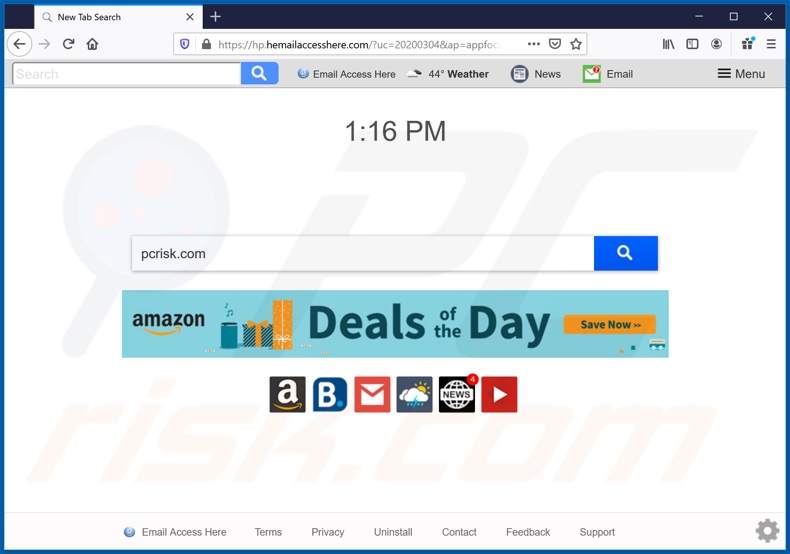
Browserkapers richten zich voornamelijk op Google Chrome, Mozilla Firefox, Internet Explorer en andere populaire browsers. Deze frauduleuze applicaties werken door de adressen van hun valse webzoektools toe te wijzen als de startpagina van de browser, de standaardzoekmachine en als URL's voor nieuwe tabbladen en vensters. Deze wijzigingen lijken misschien klein en relatief eenvoudig ongedaan te maken, maar dat is niet het geval. Dit is hoe deze wijzigingen de browsers beïnvloeden: elke zoekopdracht die in de URL-balk wordt ingetypt en elk nieuw browsertabblad/-venster dat geopend wordt zal doorverwijzen naar hp.hemailaccesshere.com (of search.hemailaccesshere.com). De meeste valse zoekmachines zijn niet in staat om zelf zoekresultaten te genereren, dus leiden ze meestal om (of veroorzaken ze omleidingsketens die eindigen op) legitieme zoekmachines, in dit geval verwijzen ze door naar search.yahoo.com. Bovendien kunnen deze wijzigingen niet ongedaan worden gemaakt zonder de browserkapers te verwijderen. Alle wijzigingen die de gebruikers proberen aan te brengen, kunnen automatisch worden gereset als de toegang tot de browserinstellingen überhaupt is toegestaan. Bovendien kan 'Email Access Here' gegevens bespioneren, wat gebruikelijk is voor alle browserkapers en ongewenste apps. Het registreert de browseractiviteit (bezochte URL's, bekeken webpagina's, zoekopdrachten, enz.) en verzamelt persoonlijke informatie van de gebruikers (IP-adressen, geolocaties en andere details). Deze gevoelige gegevens worden waarschijnlijk gedeeld met of verkocht aan derden (mogelijk cybercriminelen), met het doel om deze te misbruiken voor financieel gewin. De aanwezigheid van software voor het bijhouden van gegevens op systemen kan leiden tot ernstige privacyschendingen, financiële verliezen en zelfs tot identiteitsdiefstal. Om de integriteit van het apparaat en de veiligheid van gebruikers te beschermen, moeten alle verdachte applicaties en browserextensies/plug-ins onmiddellijk worden verwijderd.
| Naam | Email Access Here/hier e-mailtoegang |
| Type bedreiging | Browserkaper, doorverwijzing, zoekkaper, menubalk, ongewenste nieuwe tab |
| Detectienamen | Avast (Win32:AdwareSig [Adw]), DrWeb (Adware.Spigot.155), ESET-NOD32 (een variant van Win32/WinWrapper.V Potenti), Fortinet (Riskware/WinWrapper), volledige detectielijst (VirusTotal) |
| Browserextensie(s) | Email Access Here, Get Email Access Here |
| Verwachtte functionaliteit | Het kan zogezegd gemakkelijke toegang bieden tot e-mailaccounts. |
| URL | hemailaccesshere.com, hemailaccesshere.net |
| IP-adres (hp.hemailaccesshere.com) | 52.21.187.249 |
|
Geïnfecteerde browserinstellingen |
Startpagina, nieuwe tabblad-URL, standaardzoekmachine |
| Symptomen | Gemanipuleerde internetbrowserinstellingen (startpagina, standaard internetzoekmachine, nieuwe tabbladinstellingen). Gebruikers worden gedwongen om de website van de kaper te bezoeken en om op het internet te zoeken met hun zoekmachines. |
| Distributie methodes | Misleidende pop-upadvertenties, gratis software-installatieprogramma's (bundeling), valse Flash Player-installatieprogramma's. |
| Schade | Het bespioneren van internetbrowsers (mogelijke privacyschendingen), weergave van ongewenste advertenties, omleidingen naar dubieuze websites. |
| Malware verwijderen (Windows) |
Om mogelijke malware-infecties te verwijderen, scant u uw computer met legitieme antivirussoftware. Onze beveiligingsonderzoekers raden aan Combo Cleaner te gebruiken. Combo Cleaner voor Windows DownloadenGratis scanner die controleert of uw computer geïnfecteerd is. Om het volledige product te kunnen gebruiken moet u een licentie van Combo Cleaner kopen. Beperkte proefperiode van 7 dagen beschikbaar. Combo Cleaner is eigendom van en wordt beheerd door RCS LT, het moederbedrijf van PCRisk. |
PDFEasyTool, Mapssrchpro, Less Notifications en My Weather Today zijn enkele voorbeelden van andere browserkapers. Ze lijken meestal legitiem en nuttig. Gebruikers worden verleid tot het downloaden/installeren ervan met aanbiedingen van allerlei functies. Deze functies zijn zelden operationeel en zelfs als ze werken, dan niet zoals geadverteerd. Dit geldt in feite voor vrijwel alle mogelijk ongewenste applicaties. Ongewenste apps hebben maar één doel: inkomsten verkrijgen voor de ontwikkelaars ten kosten van de gebruiker. In plaats van hun beloftes na te komen, wijzigen ongewenste apps de browsers en promoten ze valse zoekmachines, veroorzaken ze omleidingen naar onbetrouwbare en kwaadaardige sites, leveren ze opdringerige advertentiecampagnes op en verzamelen ze privégegevens.
Hoe werd Email Access Here/hier e-mailtoegang geïnstalleerd op mijn computer?
Sommige ongewenste apps (bijvoorbeeld hier e-mailtoegang) hebben "officiële" downloadpagina's. Deze apps kunnen echter ook samen met andere producten worden gedownload/geïnstalleerd. Deze misleidende marketingtactiek van het voorverpakken van gewone software samen met ongewenste of kwaadaardige toevoegingen wordt "bundeling" genoemd. Door de download- en installatieprocessen haastig te doorlopen (bijvoorbeeld door voorwaarden te negeren, stappen en secties over te slaan, enz.) lopen gebruikers het risico om onbedoeld gebundelde inhoud op het systeem toe te staan. Eénmaal aangeklikt, kunnen opdringerige advertenties scripts uitvoeren om ongewenste apps te downloaden/installeren, zonder toestemming van de gebruiker.
Hoe vermijdt u de installatie van mogelijk ongewenste applicaties?
Software moet steeds worden onderzocht om de legitimiteit te verifiëren voordat deze wordt gedownload/geïnstalleerd. Het wordt aanbevolen om alleen officiële en betrouwbare downloadkanalen te gebruiken. Onbetrouwbare bronnen, zoals: peer-to-peer-sharingnetwerken (BitTorrent, Gnutella, eMule, etc.), gratis websites voor het hosten van bestanden en andere externe downloaders - kunnen misleidende en/of gebundelde inhoud aanbieden. De download- en installatieprocessen moeten voorzichtig worden uitgevoerd; dat houdt in: het lezen van de voorwaarden, het verkennen van alle beschikbare opties, het gebruik van de "Aangepaste/Geavanceerde" instellingen en het afmelden voor aanvullende apps, tools, functies en andere toevoegingen. Opdringerige advertenties lijken vaak legitiem en onschadelijk, maar ze verwijzen meestal door naar een reeks onbetrouwbare en dubieuze webpagina's (met inhoud zoals gokken, pornografie, dating voor volwassenen enzovoort). In het geval u dergelijke advertenties/omleidingen opmerkt, dan wordt u geadviseerd om het systeem te controleren en om onmiddellijk alle verdachte applicaties/browserextensies/plug-ins te verwijderen. Als uw computer al is geïnfecteerd met 'Email Access Here', dan raden we u aan een scan uit te voeren met Combo Cleaner Antivirus voor Windows om deze browserkaper automatisch te verwijderen.
Email Access Here browserkaper installatie-setup:
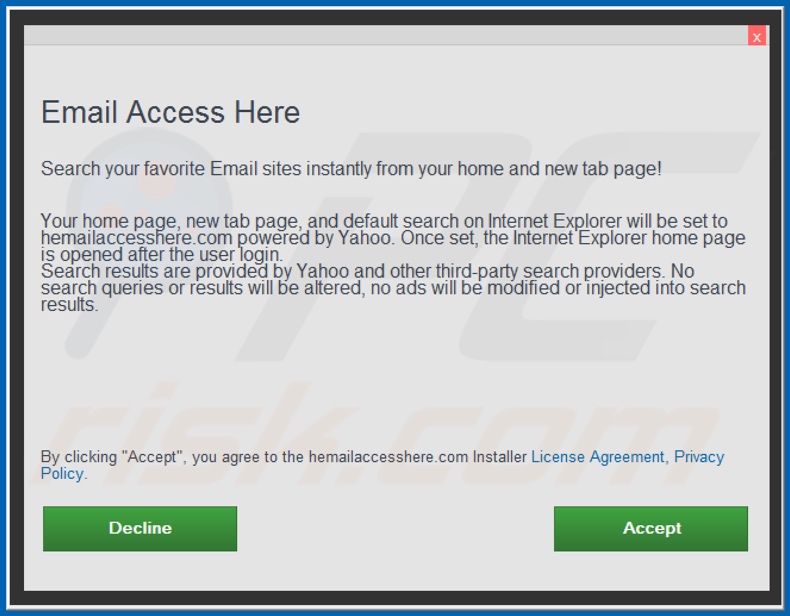
Email Access Here browserkaper vraagt om verschillende toestemmingen:
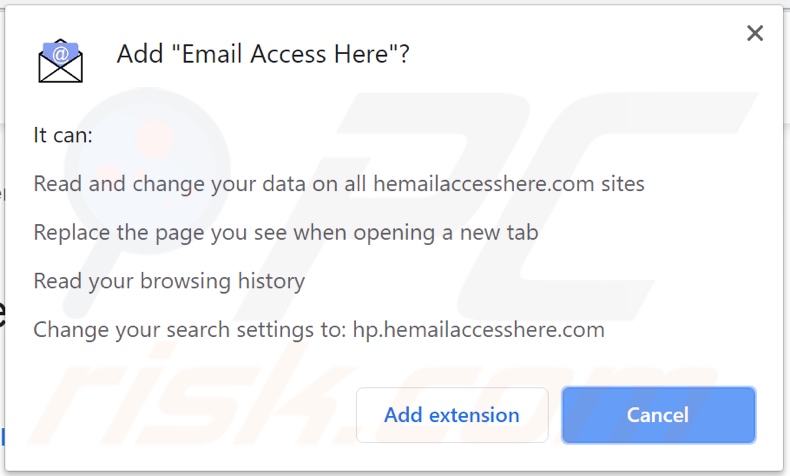
Website die de Email Access Here browserkaper promoot;
BELANGRIJK! Deze misleidende site vraagt om webbrowser meldingen in te schakelen:
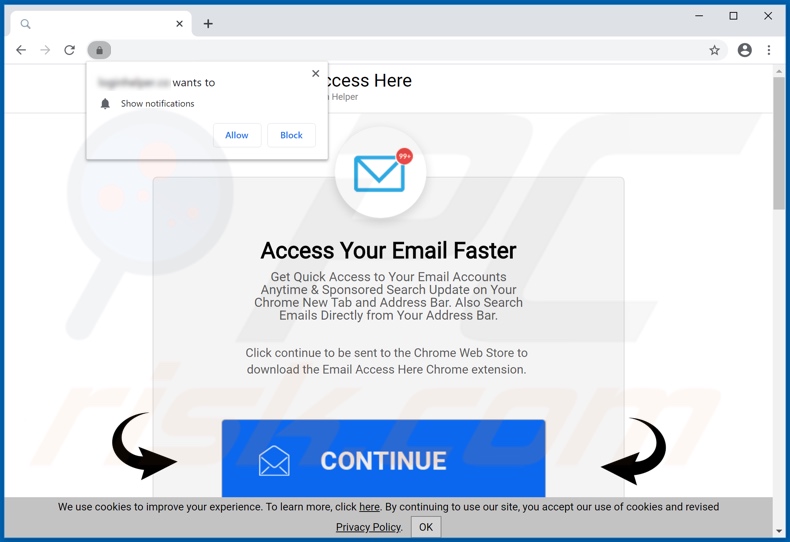
Voer daarom, voordat u begint, deze stappen uit:
Google Chrome (PC):
- Klik op de knop Menu (drie punten) in de rechterbovenhoek van het scherm
- Selecteer "Instellingen", scroll naar beneden en klik op "Geavanceerd"
- Scroll omlaag naar het gedeelte "Privacy en beveiliging", selecteer "Inhoudsinstellingen" en vervolgens "Meldingen"
- Klik op de drie stippen aan de rechterkant van elke verdachte URL en klik op "Blokkeren" of "Verwijderen"(als u op "Verwijderen" klikt en de schadelijke site nogmaals bezoekt, wordt u gevraagd om opnieuw de meldingen in te schakelen)

Google Chrome (Android):
- Klik op de menuknop (drie stippen) in de rechterbovenhoek van het scherm en klik op "Instellingen"
- Scroll naar beneden, klik op "Site-instellingen" en vervolgens op "Meldingen"
- Zoek in het geopende venster alle verdachte URL's op en klik ze één voor één aan
- Selecteer "Meldingen" in het gedeelte "Machtigingen" en klik op "OFF"

Mozilla Firefox:
- Klik op de knop Menu (drie balken) in de rechterbovenhoek van het scherm
- Selecteer "Opties" en klik op "Privacy en beveiliging" in de werkbalk aan de linkerkant van het scherm
- Blader omlaag naar het gedeelte 'Machtigingen' en klik op de knop 'Instellingen' naast 'Meldingen'
- Zoek in het geopende venster alle verdachte URL's, klik op het vervolgkeuzemenu en selecteer "Blokkeren"

Internet Explorer:
- Klik op de knop Gear in de rechterbovenhoek van het IE-venster
- Selecteer "Internetopties"
- Selecteer het tabblad "Privacy" en klik op "Instellingen" onder "Pop-upblokkering"
- Selecteer hieronder verdachte URL's en verwijder ze één voor één door op de knop "Verwijderen" te klikken

Microsoft Edge:
- Klik op de menuknop (drie punten) in de rechterbovenhoek van het Edge-venster
- Scroll naar beneden, vind en klik op "Instellingen"
- Blader weer naar beneden en klik op "Geavanceerde instellingen bekijken"
- Klik op 'Beheren' onder 'Meldingen'
- Klik op de schakelaar onder elke verdachte website

Safari (Mac):
- Klik op de knop "Safari" onder aan het scherm en selecteer "Voorkeuren"
- Selecteer het tabblad "Websites" en selecteer vervolgens het gedeelte "Meldingen" in het linker deelvenster
- Controleer op verdachte URL's en pas de optie 'Weigeren' toe voor elke URL

Onmiddellijke automatische malwareverwijdering:
Handmatig de dreiging verwijderen, kan een langdurig en ingewikkeld proces zijn dat geavanceerde computer vaardigheden vereist. Combo Cleaner is een professionele automatische malware verwijderaar die wordt aanbevolen om malware te verwijderen. Download het door op de onderstaande knop te klikken:
DOWNLOAD Combo CleanerDoor het downloaden van software op deze website verklaar je je akkoord met ons privacybeleid en onze algemene voorwaarden. Om het volledige product te kunnen gebruiken moet u een licentie van Combo Cleaner kopen. Beperkte proefperiode van 7 dagen beschikbaar. Combo Cleaner is eigendom van en wordt beheerd door RCS LT, het moederbedrijf van PCRisk.
Snelmenu:
- Wat is Email Access Here?
- STAP 1. Deïnstalleer de Email Access Here applicatie via het configuratiescherm.
- STAP 2. Verwijder de hp.hemailaccesshere.com doorverwijzing uit Internet Explorer.
- STAP 3. Verwijder de Email Access Here browserkaper uit Google Chrome.
- STAP 4. Verwijder de hp.hemailaccesshere.com startpagina en de standaard zoekmachine uit Mozilla Firefox.
- STAP 5. Verwijder de hp.hemailaccesshere.com doorverwijzing uit Safari.
- STAP 6. Verwijder de frauduleuze plug-ins uit Microsoft Edge.
Email Access Here browserkaper verwijderen:
Windows 10 gebruikers:

Klik rechts in de linkerbenedenhoek, in het Snelle Toegang-menu selecteer Controle Paneel. In het geopende schem kies je Programma's en Toepassingen.
Windows 7 gebruikers:

Klik Start ("het Windows Logo" in de linkerbenedenhoek van je desktop), kies Controle Paneel. Zoek naar Programma's en toepassingen.
macOS (OSX) gebruikers:

Klik op Finder, in het geopende scherm selecteer je Applicaties. Sleep de app van de Applicaties folder naar de Prullenbak (die zich in je Dock bevindt), klik dan rechts op het Prullenbak-icoon en selecteer Prullenbak Leegmaken.
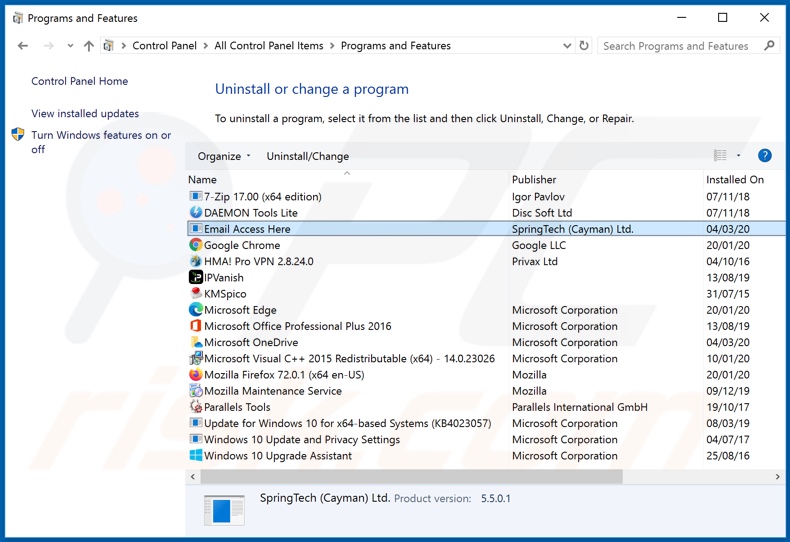
In het 'Programma's verwijderen'-scherm zoekt u naar verdachte/mogelijk ongewenste applicaties (zoals "Email Access Here"), selecteer deze verwijzingen en klik op "Deïnstalleren" of "Verwijderen".
Na het verwijderen van de mogelijk ongewenste applicatie (die de doorverwijzing naar de hp.hemailaccesshere.com website veroorzaakt), scant u best uw computer op enige overblijvende onderdelen of mogelijke malware besmettingen. Gebruik daarvoor aanbevolen malware verwijderingssoftware.
DOWNLOAD verwijderprogramma voor malware-infecties
Combo Cleaner die controleert of uw computer geïnfecteerd is. Om het volledige product te kunnen gebruiken moet u een licentie van Combo Cleaner kopen. Beperkte proefperiode van 7 dagen beschikbaar. Combo Cleaner is eigendom van en wordt beheerd door RCS LT, het moederbedrijf van PCRisk.
Email Access Here browserkaper verwijderen uit internet browsers:
Video die toont hoe browserdoorverwijzingen te stoppen:
 Verwijder kwaadaardige add-ons uit Internet Explorer:
Verwijder kwaadaardige add-ons uit Internet Explorer:
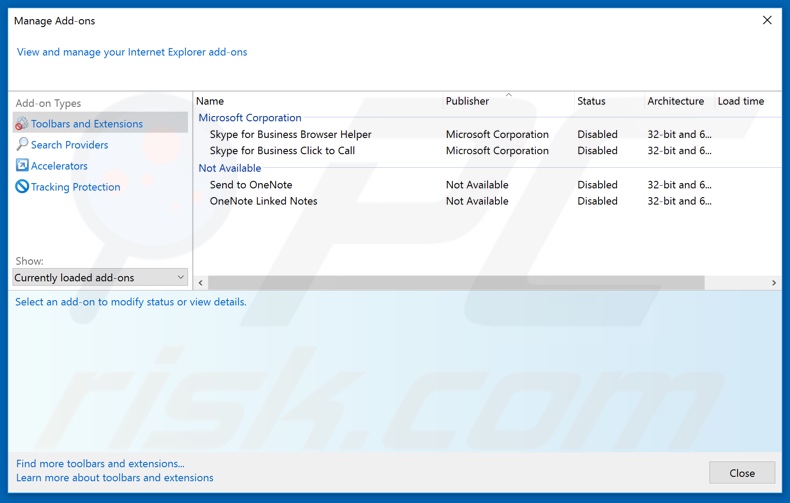
Klik op het "tandwiel"icoon ![]() (in de rechterbovenhoek van Internet Explorer) selecteer "Beheer Add-ons". Zoek naar recent geïnstalleerde en verdacht lijkende browser extensies en schakel deze uit.
(in de rechterbovenhoek van Internet Explorer) selecteer "Beheer Add-ons". Zoek naar recent geïnstalleerde en verdacht lijkende browser extensies en schakel deze uit.
Verander uw startpagina:
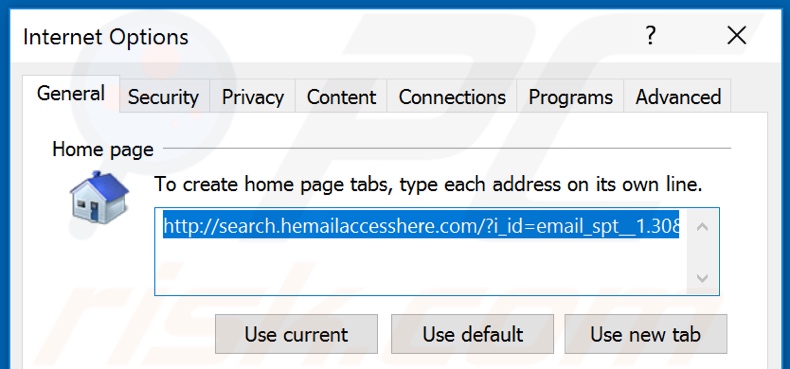
Klik op het "tandwiel"icoon ![]() (in de rechterbovenhoek van Internet Explorer), selecteer "Internet Opties", verwijder hxxp://hp.hemailaccesshere.com in het geopende venster en voer het domein van uw voorkeur in, wat geopend zal worden iedere keer dat u Internet Explorer opent. Of typ about: blank om een nieuwe pagina te openen in Internet Explorer.
(in de rechterbovenhoek van Internet Explorer), selecteer "Internet Opties", verwijder hxxp://hp.hemailaccesshere.com in het geopende venster en voer het domein van uw voorkeur in, wat geopend zal worden iedere keer dat u Internet Explorer opent. Of typ about: blank om een nieuwe pagina te openen in Internet Explorer.
Verander uw standaard zoekmachine:
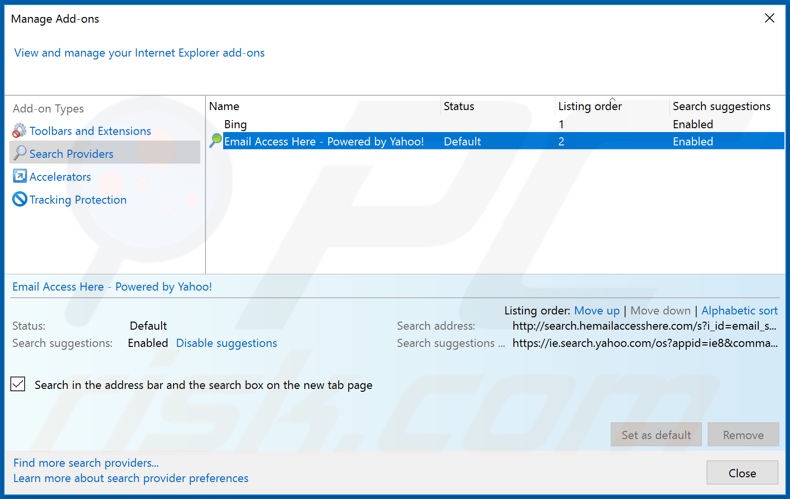
Klik op het "tandwiel"icoon ![]() (in de rechterbovenhoek van Internet Explorer), selecteer "Add-ons beheren". In het geopende venster, selecteer "Zoek Netwerken", en stel "Google", "Bing", of een andere zoekmachine naar keuze in als standaard en verwijder dan "Email Access Here".
(in de rechterbovenhoek van Internet Explorer), selecteer "Add-ons beheren". In het geopende venster, selecteer "Zoek Netwerken", en stel "Google", "Bing", of een andere zoekmachine naar keuze in als standaard en verwijder dan "Email Access Here".
Optionele methode:
Als je problemen blijft hebben met het verwijderen van hp.hemailaccesshere.com doorverwijzing dan kan je je Internet Explorer instellingen terug op standaard zetten.
Windows XP gebruikers: Klik op Start, klik Uitvoeren, in het geopende scherm typ inetcpl.cpl. In het geopende scherm klik je op de Geavanceerd tab en dan klik je op Herstellen.

Windows Vista en Windows 7 gebruikers: Klik op het Windows logo, in de start-zoekbox typ inetcpl.cpl en klik op enter. In het geopende scherm klik je op de Geavanceerd tab en dan klik je op Herstellen.

Windows 8 gebruikers: Open Internet Explorer en klik op het "tandwiel" icoon. Selecteer Internet Opties. In het geopende scherm selecteer je de Geavanceerd-tab en klik je op de Herstellen-knop.

In het geopende scherm selecteer je de Geavanceerd-tab

Klik op de Herstellen-knop.

Bevestig dat je de Internet Explorer instellingen naar Standaard wil herstellen - Klik op de Herstellen-knop.

 Verwijder kwaadardige extensies uit Google Chrome:
Verwijder kwaadardige extensies uit Google Chrome:
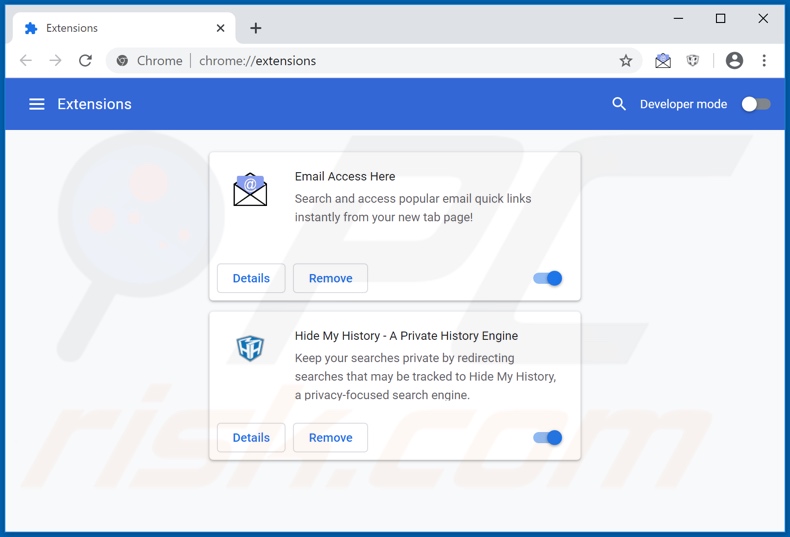
Klik op het Chrome menu icoon ![]() (in de rechterbovenhoek van Google Chrome), selecteer 'Meer hulpprogramma's' en klik op 'Extensies'. Zoek "Email Access Here" en andere onlangs geïnstalleerde/verdachte browser-add-ons en verwijder ze.
(in de rechterbovenhoek van Google Chrome), selecteer 'Meer hulpprogramma's' en klik op 'Extensies'. Zoek "Email Access Here" en andere onlangs geïnstalleerde/verdachte browser-add-ons en verwijder ze.
Verander uw startpagina:
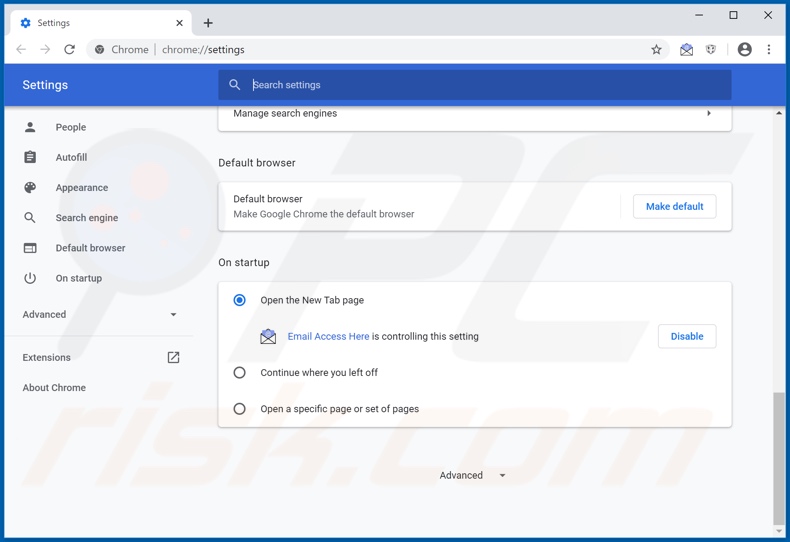
Klik op het Chrome menu icoon ![]() (in de rechterbovenhoek van Google Chrome), selecteer "Instellingen". In het gedeelte "Bij opstarten" schakelt u "Email Access Here" uit, zoekt u naar de browserkaper URL (hxxp://www.hp.hemailaccesshere.com). Klik op de drie vertikale puntjes en selecteer "verwijderen".
(in de rechterbovenhoek van Google Chrome), selecteer "Instellingen". In het gedeelte "Bij opstarten" schakelt u "Email Access Here" uit, zoekt u naar de browserkaper URL (hxxp://www.hp.hemailaccesshere.com). Klik op de drie vertikale puntjes en selecteer "verwijderen".
Verander uw standaard zoekmachine:
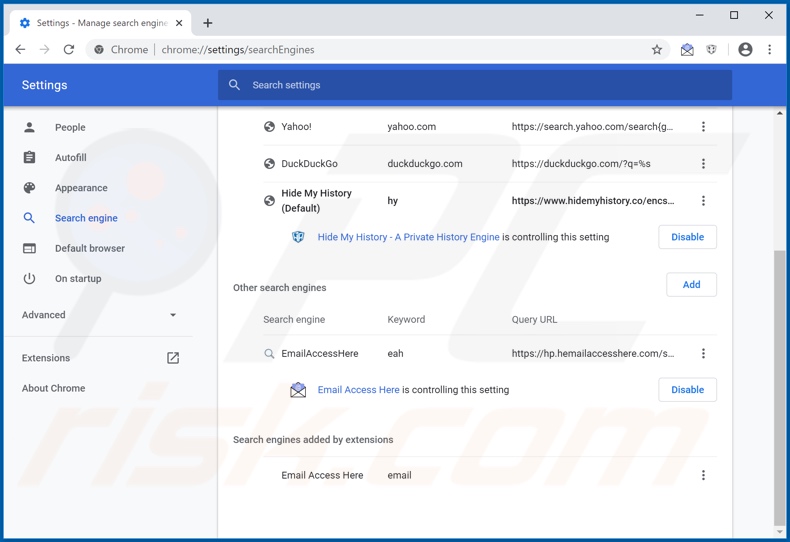
Om uw standaardzoekmachine in Google Chrome wijzigen: klik op het Chrome-menupictogram ![]() (in de rechterbovenhoek van Google Chrome), selecteer "Instellingen", klik in het gedeelte "Zoeken" op "Zoekmachines beheren ...", zoek naar "hp.hemailaccesshere.com", klik op de drie verticale stippen in de buurt van deze URL en selecteer "Verwijderen uit lijst".
(in de rechterbovenhoek van Google Chrome), selecteer "Instellingen", klik in het gedeelte "Zoeken" op "Zoekmachines beheren ...", zoek naar "hp.hemailaccesshere.com", klik op de drie verticale stippen in de buurt van deze URL en selecteer "Verwijderen uit lijst".
Optionele methode:
Als je problemen hebt met het verwijderen van hp.hemailaccesshere.com doorverwijzing, reset dan de instellingen van je Google Chrome browser. Klik op het Chrome menu icoon ![]() (in de rechterbovenhoek van Google Chrome) en selecteer Instellingen. Scroll naar onder. Klik op de link Geavanceerd....
(in de rechterbovenhoek van Google Chrome) en selecteer Instellingen. Scroll naar onder. Klik op de link Geavanceerd....

Nadat je helemaal naar benden hebt gescrolld klik je op Resetten (Instellingen terugzetten naar de oorspronkelijke standaardwaarden)-knop.

In het geopende scherm, bevestig dat je de Google Chrome instellingen wilt resetten door op de 'resetten'-knop te klikken.

 Verwijder kwaadaardige plug-ins uit Mozilla Firefox:
Verwijder kwaadaardige plug-ins uit Mozilla Firefox:
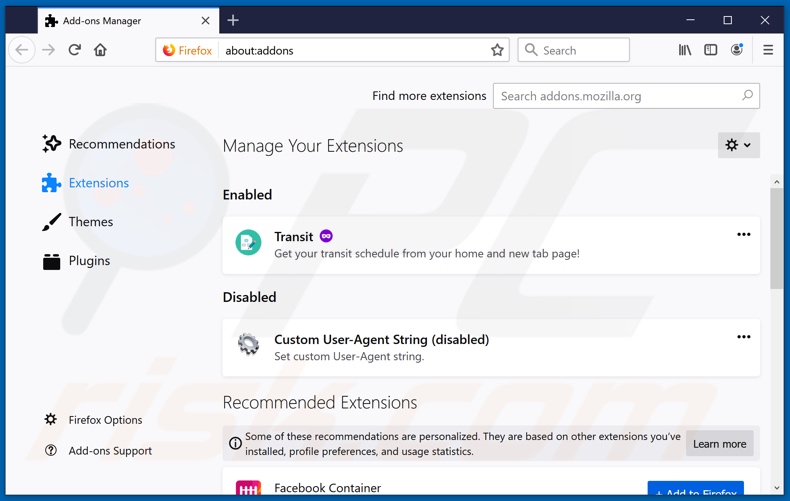
Klik op het Firefox menu ![]() (in de rechterbovenhoek van het hoofdscherm) selecteer "Add-ons". Klik op "Extensies" en verwijder "Email Access Here" en alle recent geïnstalleerde en verdachte browser plug-ins.
(in de rechterbovenhoek van het hoofdscherm) selecteer "Add-ons". Klik op "Extensies" en verwijder "Email Access Here" en alle recent geïnstalleerde en verdachte browser plug-ins.
Verander uw startpagina:
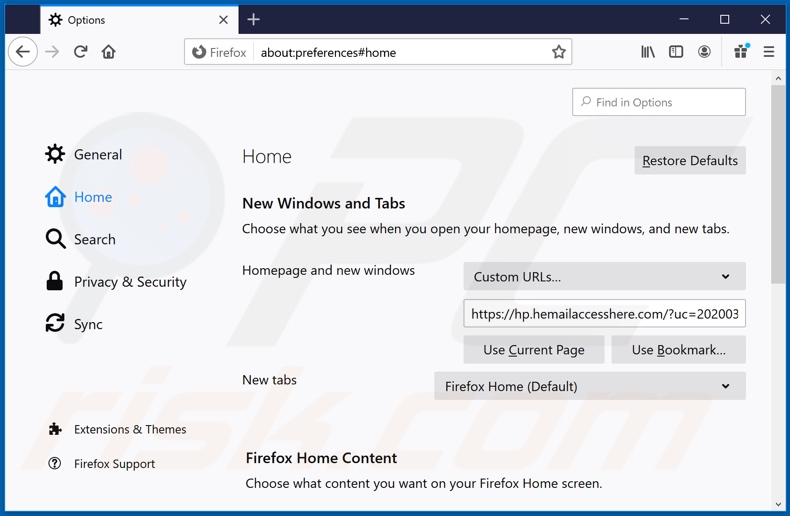
Om de startpagina te veranderen, klik op het Firefox menu ![]() (in de rechterbovenhoek van het hoofdscherm), selecteer "Opties" en in het geopende venster zoekt u "Email Access Here", verwijdert u hxxp://hp.hemailaccesshere.com en voert u het domein van uw voorkeur in, dat zal openen iedere keer dat u Mozilla Firefox opstart.
(in de rechterbovenhoek van het hoofdscherm), selecteer "Opties" en in het geopende venster zoekt u "Email Access Here", verwijdert u hxxp://hp.hemailaccesshere.com en voert u het domein van uw voorkeur in, dat zal openen iedere keer dat u Mozilla Firefox opstart.
Verander uw standaard zoekmachine:
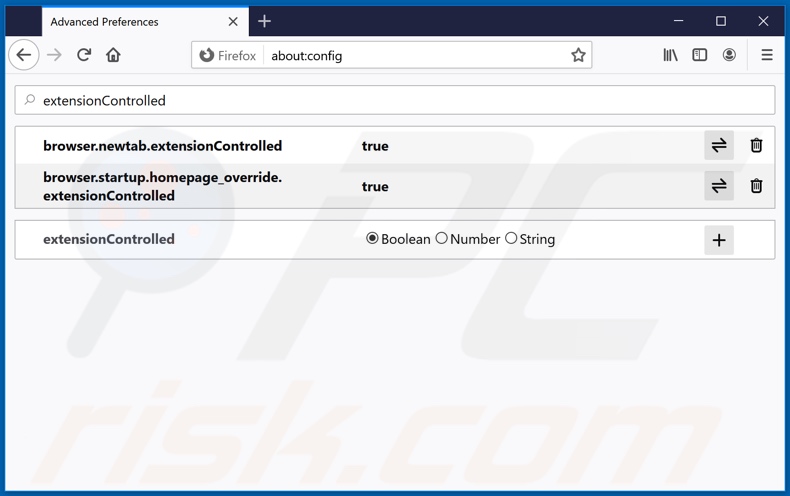
In de URL adres-balk, typ about:config en druk op Enter.
Klik op "I'll be careful, I promise!/Ik beloof dat ik voorzichtig zal zijn!".
In de zoekbalk bovenaan, typ: "extensionControlled"
Stel beide resultaten in op "false/vals" door ofwel op elk item te dubbelklikken ofwel door op de knop ![]() te klikken.
te klikken.
Optionele methode:
Computergebruikers die problemen blijven hebben met het verwijderen van hp.hemailaccesshere.com doorverwijzing kunnen de Mozilla Firefox instellingen naar standaard herstellen.
Open Mozilla Firefox, in de rechterbovenhoek van het hoofdvenster klik je op het Firefox menu ![]() , in het geopende keuzemenu kies je het Open Help Menu-icoon
, in het geopende keuzemenu kies je het Open Help Menu-icoon ![]()

Klik dan op Probleemoplossing-informatie.

In het geopende scherm klik je op de Firefox Herstellen knop.

In het geopende scherm bevestig je dat je de Mozilla Firefox instellingen naar Standaard wil herstellen door op de Herstellen-knop te klikken.

 Verwijder kwaadaardige extensies uit Safari:
Verwijder kwaadaardige extensies uit Safari:

Verzeker je ervan dat je Safari browser actief is en klik op het Safari menu, selecteer dan Voorkeuren…

In het Voorkeuren-venster selecteer je de Extensies-tab. Zoek alle recent geïnstalleerde en verdachte extensies en verwijder deze.

In het voorkeuren-venster selecteer je het Algemeen-tabblad en verzeker je je ervan dat je startpagina staat ingesteld op de URL van je voorkeur, als het gewijzigd werd door een browser hijacker kan je dit hier terug aanpassen.

In het voorkeuren-venster selecteer je het Zoeken-tabblad en verzeker je je ervan dat je favoriete internet-zoekmachine geselecteerd werd.
Optionele methode:
Verzeker je ervan dat je Safari browser actief is en klik op het Safari-menu. In het keuzemenu selecteer je Geschiedenis en Website Data verwijderen…

In het geopende scherm seleceer je alle geschiedenis en klik je op de Geschiedenis Verwijderen-knop.

 Kwaadaardige extensies verwijderen uit Microsoft Edge:
Kwaadaardige extensies verwijderen uit Microsoft Edge:

Klik op het Edge menu-icoon ![]() (in de rechterbovenhoek van Microsoft Edge), selecteer "Extensies". Zoek naar recent geïnstalleerde en verdachte browser add-ons, en verwijder ze.
(in de rechterbovenhoek van Microsoft Edge), selecteer "Extensies". Zoek naar recent geïnstalleerde en verdachte browser add-ons, en verwijder ze.
De startpagina en nieuwe tabbladen wijzigen:

Klik op het Edge menu-icoon ![]() (in de rechterbovenhoek van Microsoft Edge), selecteer "Instellingen". In het onderdeel "Bij het opstarten" zoekt u de naam van de browserkaper en klikt u op "Uitschakelen".
(in de rechterbovenhoek van Microsoft Edge), selecteer "Instellingen". In het onderdeel "Bij het opstarten" zoekt u de naam van de browserkaper en klikt u op "Uitschakelen".
Uw standaard zoekmachine wijzigen:

Om uw standaard zoekmachine te wijzigen in Microsoft Edge: klik op het Edge menu-icoon ![]() (in de rechterbovenhoek van Microsoft Edge), selecteer "Privacy en diensten", scroll naar onder en selecteer "Adresbalk". In het onderdeel "Zoekmachines gebruikt in de zoekbalk" zoekt u de naam van de ongewenste zoekmachine. Als u die hebt gevonden klikt u op de "Uitschakelen"-knop daarnaast. U kunt ook klikken op "Zoekmachines beheren", om in het geopende menu de ongewenste zoekmachine terug te vinden. Klik op het puzzel-icoon
(in de rechterbovenhoek van Microsoft Edge), selecteer "Privacy en diensten", scroll naar onder en selecteer "Adresbalk". In het onderdeel "Zoekmachines gebruikt in de zoekbalk" zoekt u de naam van de ongewenste zoekmachine. Als u die hebt gevonden klikt u op de "Uitschakelen"-knop daarnaast. U kunt ook klikken op "Zoekmachines beheren", om in het geopende menu de ongewenste zoekmachine terug te vinden. Klik op het puzzel-icoon ![]() daarnaast en selecteer "Uitschakelen".
daarnaast en selecteer "Uitschakelen".
Optionele methode:
Als u problemen bljft ondervinden met het verwijderen van de hp.hemailaccesshere.com doorverwijzing, herstel dan uw Microsoft Edge browserinstellingen. Klik op het Edge menu-icoon ![]() (in de rechterbovenhoek van Microsoft Edge) en selecteer Instellingen.
(in de rechterbovenhoek van Microsoft Edge) en selecteer Instellingen.

In het geopende menu selecteert u Opnieuw instellen.

Selecteer Instellingen naar hun standaardwaarden herstellen. In het geopende scherm bevestigt u dat u de Microsoft Edge-instellingen naar hun standaardwaarden wilt herstellen door op de knop Opnieuw instellen te klikken.

- Als dit niet helpt, volg dan deze alternatieve instructies waarin wordt uitgelegd hoe de Microsoft Edge browser te herstellen.
Samenvatting:
 Een browser hijacker is een soort adware die de instellingen van de internetbrowsers van gebruikers wijzigt door de startpagina en standaard zoekmachine toe te wijzen aan een ongewenste website. Meestal infiltreert dit soort adware de besturingssystemen van de gebruiker via gratis software downloads. Als je download beheerd wordt door een download cliënt, verzeker je er dan van de installatie van geadverteerde werkbalken of applicaties te weigeren als deze je startpagina of standaard zoekmachine willen wijzigen.
Een browser hijacker is een soort adware die de instellingen van de internetbrowsers van gebruikers wijzigt door de startpagina en standaard zoekmachine toe te wijzen aan een ongewenste website. Meestal infiltreert dit soort adware de besturingssystemen van de gebruiker via gratis software downloads. Als je download beheerd wordt door een download cliënt, verzeker je er dan van de installatie van geadverteerde werkbalken of applicaties te weigeren als deze je startpagina of standaard zoekmachine willen wijzigen.
Hulp bij de verwijdering:
Als je problemen ervaart bij het verwijderen van hp.hemailaccesshere.com doorverwijzing uit je internet browsers, vraag dan om hulp in ons malware verwijderingsforum.
Post een commentaar:
Als je bijkomende informatie hebt over hp.hemailaccesshere.com doorverwijzing of z'n verwijdering, gelieve dan je kennis te delen in de onderstaande commentaren.
Bron: https://www.pcrisk.com/removal-guides/17301-email-access-here-browser-hijacker
Delen:

Tomas Meskauskas
Deskundig beveiligingsonderzoeker, professioneel malware-analist
Ik ben gepassioneerd door computerbeveiliging en -technologie. Ik ben al meer dan 10 jaar werkzaam in verschillende bedrijven die op zoek zijn naar oplossingen voor computertechnische problemen en internetbeveiliging. Ik werk sinds 2010 als auteur en redacteur voor PCrisk. Volg mij op Twitter en LinkedIn om op de hoogte te blijven van de nieuwste online beveiligingsrisico's.
Het beveiligingsportaal PCrisk wordt aangeboden door het bedrijf RCS LT.
Gecombineerde krachten van beveiligingsonderzoekers helpen computergebruikers voorlichten over de nieuwste online beveiligingsrisico's. Meer informatie over het bedrijf RCS LT.
Onze richtlijnen voor het verwijderen van malware zijn gratis. Als u ons echter wilt steunen, kunt u ons een donatie sturen.
DonerenHet beveiligingsportaal PCrisk wordt aangeboden door het bedrijf RCS LT.
Gecombineerde krachten van beveiligingsonderzoekers helpen computergebruikers voorlichten over de nieuwste online beveiligingsrisico's. Meer informatie over het bedrijf RCS LT.
Onze richtlijnen voor het verwijderen van malware zijn gratis. Als u ons echter wilt steunen, kunt u ons een donatie sturen.
Doneren
▼ Toon discussie